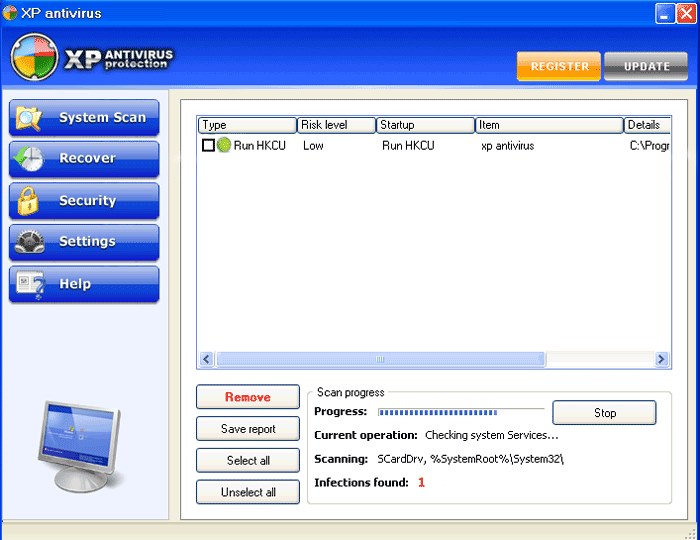วิธีการลบโปรแกรมที่ไม่จำเป็นออกจากการเริ่มต้นระบบ?
 บางโปรแกรมหลังจากการติดตั้งพยายามทำงานร่วมกับระบบ นี้อาจไม่สะดวก: ไอคอนที่ไม่จำเป็นในถาดถัดไปที่น่ารำคาญและบางโปรแกรม "ดึงผ้าห่ม", การบริโภคทรัพยากร วันนี้ประเทศโซเวียตจะบอกคุณถึงวิธีลบโปรแกรมที่ไม่จำเป็นออกจากการเริ่มต้นระบบ
บางโปรแกรมหลังจากการติดตั้งพยายามทำงานร่วมกับระบบ นี้อาจไม่สะดวก: ไอคอนที่ไม่จำเป็นในถาดถัดไปที่น่ารำคาญและบางโปรแกรม "ดึงผ้าห่ม", การบริโภคทรัพยากร วันนี้ประเทศโซเวียตจะบอกคุณถึงวิธีลบโปรแกรมที่ไม่จำเป็นออกจากการเริ่มต้นระบบ
หากโปรแกรมในโปรแกรมเริ่มต้นไม่รบกวนคุณคุณสามารถปล่อยให้มันเหมือนเดิมได้ อย่างไรก็ตามคุณอาจต้องเอาโปรแกรมออกจากโปรแกรมเริ่มต้นในกรณีต่อไปนี้:
ระบบปฏิบัติการโหลดช้าเกินไปเนื่องจากมีโปรแกรมจำนวนมากที่เริ่มทำงานเมื่อเริ่มต้นระบบ
คอมพิวเตอร์ "ทำงานช้าลง" เมื่อรันโปรแกรมเนื่องจากเรียกใช้โปรแกรม "กินเนื้อที่" RAM ที่จำเป็นสำหรับการใช้งานที่มีประโยชน์อย่างแท้จริง
วิธีง่ายๆในการลบโปรแกรมออกจากการเริ่มต้นระบบ
มีสองวิธีในการลบสิ่งที่ไม่จำเป็นโปรแกรม - มาตรฐาน (สำหรับผู้ใช้ปกติ) และ "ขั้นสูง" เมื่อต้องการลบจากโปรแกรมเริ่มต้นในวิธีง่ายๆคลิกที่ปุ่ม "Start" และเลือก "Run" รายการเมนู ในกล่องโต้ตอบเปิดให้พิมพ์ msconfig จากนั้นกดปุ่ม OK หน้าต่างที่มีหลายแท็บจะเปิดขึ้นคุณต้องเลือกแท็บ "เริ่มต้น"
แท็บนี้จะแสดงรายการโปรแกรมที่มีอยู่ทำงานโดยอัตโนมัติเมื่อระบบเริ่มทำงาน ในคอลัมน์แรก ("รายการเริ่มต้น") จะมีรายการโปรแกรมที่เปิดตัวหรือเปิดตัวเมื่อเริ่มต้น Windows โปรแกรมที่ทำงานในโหมดอัตโนมัติจะถูกทำเครื่องหมาย
บางครั้งชื่อในคอลัมน์แรกสวยไม่ใช่เรื่องง่ายที่จะทำความเข้าใจว่าโปรแกรมใดมีความหมาย หากคุณมีข้อสงสัยเกี่ยวกับแอปพลิเคชันนี้หรือแอปพลิเคชันโปรดใส่ใจคอลัมน์ "ทีม" มันมีเส้นทางของแฟ้มที่ปฏิบัติการซึ่งจะช่วยให้คุณกำหนดโฟลเดอร์และตามชื่อของโปรแกรมเฉพาะ หากเส้นทางไม่สามารถมองเห็นได้อย่างสมบูรณ์คุณจะต้องดึงคั่นระหว่างคอลัมน์ "Location" และ "Command" ทางด้านขวาโดยใช้เคอร์เซอร์
เมื่อต้องการเอาโปรแกรมที่ไม่จำเป็นออกจากการเริ่มต้นระบบเพียงแค่ยกเลิกการเลือกชื่อของพวกเขา ไม่จำเป็นต้องเป็นโปรแกรมเหล่านั้นที่ไม่จำเป็นต้องใช้อย่างต่อเนื่อง แต่เรียกใช้เป็นระยะ ๆ ผ่านทางลัด โปรแกรมเหล่านั้นที่คุณใช้บ่อยๆและไม่ต้องใช้ทรัพยากรจำนวนมากคุณสามารถออกจากการเริ่มต้นระบบได้ อย่างเด็ดขาดไม่แนะนำให้ลบโปรแกรมป้องกันไวรัสและไฟร์วอลล์จากการเริ่มต้น!
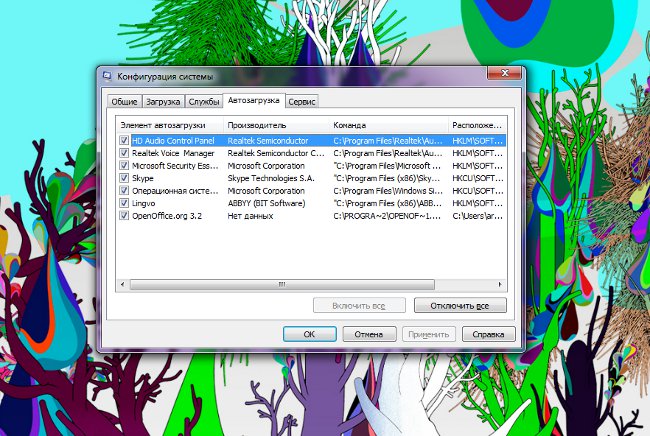
ยกเลิกการเลือกโปรแกรมที่ไม่จำเป็นคลิกคลิกนำไปใช้แล้วคลิกตกลง หลังจากนั้นกล่องโต้ตอบจะปรากฏขึ้นระบบจะเตือนคุณว่าการเปลี่ยนแปลงทั้งหมดที่คุณทำจะมีผลเฉพาะหลังจากที่คอมพิวเตอร์รีสตาร์ท คุณสามารถรีบูตเครื่องได้ทันทีโดยคลิกที่ปุ่ม "Restart" หรือไม่ต้องบูตเครื่องใหม่ - คลิกปุ่ม "Quit without reboot"
หากคุณลบโปรแกรมที่ไม่ถูกต้องออกจากการเริ่มต้นคุณสามารถกลับไปที่การกำหนดค่าเริ่มต้นและใส่ช่องทำเครื่องหมายที่จำเป็น
การแก้ไขการโหลดอัตโนมัติผ่านรีจิสทรี
คุณยังสามารถลบที่ไม่จำเป็นออกได้โดยการแก้ไขรีจิสทรี คำเตือน: ถ้าคุณไม่ทราบว่ารีจิสทรีเป็นหรือคุณรู้ แต่ไม่แน่ใจว่าคุณสามารถทำทุกอย่างได้ถูกต้องอย่าใช้วิธีนี้!
ในการเข้าถึงการแก้ไขรีจิสทรี(เช่นเดียวกับในวิธีแรก) แต่แทนคำสั่ง msconfig ให้พิมพ์ regedit หลังจากรันคำสั่งนี้โปรแกรมจะเปิดขึ้นคล้ายกับ Windows Explorer ในส่วนด้านซ้ายคุณจะเห็นโครงสร้างรีจีสทรีที่แสดงโครงสร้างและด้านขวาคุณจะเห็นคีย์ที่มีอยู่ในคีย์รีจิสทรีที่ใช้งานอยู่ (เลือกโดยคุณ)
ข้อมูลเกี่ยวกับการเริ่มต้นระบบมีอยู่ในสองสาขาของรีจิสทรี:
[HKEY_LOCAL_MACHINE SOFTWARE Microsoft Windows CurrentVersion Run] - ข้อมูลเกี่ยวกับโปรแกรมเริ่มต้นสำหรับผู้ใช้ทั้งหมดของระบบ
[HKEY_CURRENT_USER Software Microsoft Windows CurrentVersion Run] - ข้อมูลเกี่ยวกับโปรแกรมเริ่มต้นสำหรับผู้ใช้ปัจจุบันของระบบ
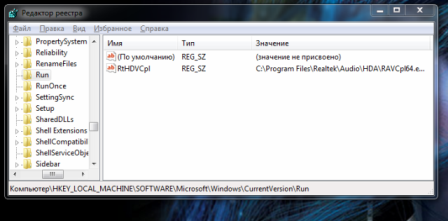
หากต้องการลบโปรแกรมที่ไม่จำเป็นออกจากการเริ่มต้นให้ลบคีย์ที่เกี่ยวข้อง (คลิกขวาที่คีย์ - เลือกรายการในเมนูบริบท "Delete")
นอกจากนี้คุณสามารถลบโปรแกรมฟุ่มเฟือยออกจาก autoloading ด้วยโปรแกรมพิเศษของบุคคลที่สาม ที่คุณสามารถดูการลบโปรแกรมที่ไม่จำเป็นออกจาก autoloading เป็นเรื่องง่ายมากถ้าคุณทราบ และตอนนี้คุณก็รู้แล้ว!